RCA DRC300iH Manuel utilisateur
Le RCA DRC300iH est un lecteur DVD multifonctionnel qui vous permet de lire des DVD, des CD audio et des fichiers image enregistrés sur CD-R et CD-RW. Vous pouvez également connecter votre iPod/iPhone à la station d'accueil pour écouter de la musique, regarder des vidéos ou visualiser des photos. Le DRC300iH offre une variété de fonctionnalités utiles, y compris la lecture programmée, la recherche, la répétition et le zoom. Vous pouvez également personnaliser les réglages de la langue, de l'audio et de la vidéo pour une expérience optimale.
PDF
Télécharger
Document
LECTURE D’UN DISQUE Ce manuel indique les instructions normales pour l’appareil. La production de certains vidéodisques en limite les fonctions ou ne permet qu’une fonction spécifique durant la lecture; c’est pourquoi, l’appareil peut ne pas répondre à toutes les commandes de fonctionnement et ceci n’indique pas que l’appareil est défectueux. Reportez-vous aux renseignements indiqués sur chaque disque. peut apparaître sur l’écran durant le fonctionnement; le symbole signifie que le fonctionnement désiré n’est pas permis par l’appareil ou le disque. Lecture d’un disque 1. Pressez la touche STANDBY/ON pour mettre l’appareil en circuit. Reportez-vous à la section PERSONNALISATION DES RÉGLAGES DE FONCTION avant de passer à l’étape 2. 2. Pressez sur OPEN/CLOSE fovéa sur la porte du disque pour ouvrir la porte du disque. 3. Tenez le disque par la tranche et placez-le soigneusement sur le support central dans le compartiment. 4. Pressez sur OPEN/CLOSE fovéa pour fermer la porte du disque. Il faut une courte période de temps pour que l’appareil charge le disque. Après le chargement, dans le cas de certains disques, la lecture commence automatiquement. 5. Si la lecture du DVD ne commence pas automatiquement, pressez la touche PLAY . Interruption de lecture (mode image fixe) Abaissez la touche PAUSE sur la télécommande. À chaque pression de la touche PAUSE , l’image avance image par image. Pour reprendre la lecture normale, abaissez la touche PLAY . Arrêt de la lecture • Si vous pressez la touche STOP , le contenu de la mémoire de l’appareil est effacé et en pressant la touche PLAY la lecture du disque reprend à partir du début. • Pressez la touche STOP deux fois de suite pour effacer le contenu de la mémoire de l’appareil. Avance / Retour rapide 1. Pressez la touche SEARCH pression de la touche SEARCH PRODU. ou ou SEARCH (recherche) durant la lecture d’un disque. À chaque SEARCH, la vitesse de balayage rapide change comme suit: ENVANT x2 ENVANT x4 ENVANT x20 ENVANT x8 ou PRODU. RECUL x2 RECUL x4 RECUL x20 RECUL x8 2. Pressez la touche PLAY à l’emplacement où vous désirez reprendre la lecture à la vitesse normale. Remarques: • Il n'y a ni son ni sous-titres durant le balayage en mode d'avance et de retour d'un DVD. • La vitesse de lecture rapide peut différer selon le disque. Saut (en avant / en arrière) • Pressez la touche PREV pour retour aux titres, chapitres/plages suivants. • Pressez la touche NEXT pour avancer aux titres, chapitres/plages suivants. • Pour un CD audio, utilisez les touches numériques (sur la télécommande seulement) pour aller directement au numéro de plage désiré. Lecture au ralenti 1. Appuyez sur le bouton SLOW de la télécommande pendant la lecture. • A chaque pression du bouton SLOW, la vitesse du SF 1/2 SF 1/3 ralenti change en suivant la séquence suivante: 2. Appuyez sur le bouton PLAY pour retourner à la PRODU. vitesse de lecture normale. SF 1/4 SF 1/5 SF 1/7 SF 1/6 Sélection audio Sur cetains disques, le son est enregistré en deux formats ou plus. Suivez les instructions ci-dessous pour choisir le type de lecture voulu. 1. Durant la lecture d’un disque, abaissez la touche AUDIO pour afficher le format audio en cours (ex. : 5, 1 ou 2 canaux). 2. Pressez la touche AUDIO de façon répétée pour choisir le format audio désirée. Remarques: • S’il n’y a qu’un seul format d’enregistrement audio, le numéro ne change pas. • Certains DVD permettent le changement des sélections audio seulement en utilisant le menu du disque. Dans ce cas, pressez la touche MENU et choisissez la langue appropriée sur le menu du disque. • Vous pouvez choisir différents canaux audio (stéréo, Mono L, Mono R or Mix Mono) sur un CD audio en pressant de façon répétée la touche AUDIO. Sélection de sous-titres 1. Pendant la lecture d'un DVD, pressez la touche SUBTITLE (sous-titres) pour afficher le réglage de la langue en cours, comme montré sur l'exemple. 2. Pressez la touche SUBTITLE de façon répétée pour choisir la langue de sous-titres désirée. Remarques: • Si un seul format audio est enregistré sur le DVD, la touche AUDIO n’est plus fonctionnelle et est affiché. • Au cours de certaines scènes, les sous-titres n'apparaissent pas immédiatement après avoir choisi la scène désirée. • Le nombre de langues de sous-titres enregistrés change selon le disque. Si une seule langue est enregistrée, aucun changement de langue ne se produit. • Cette fonction s'utilise seulement pour les disques comportant des sous-titres en plusieurs langues. • Certains DVD permettent le changement de sous-titres seulement en utilisant le menu du disque. Dans ce cas, pressez la touche MENU et choisissez le sous-titre approprié sur le menu du disque. Sélection de l’angle de prise de vue Certains DVDs comportent des scènes qui ont été enregistrées sous plusieurs angles de vue différents. Avec ces disques, la même scène peut être regardée sous chacun de ces différents angles. 1. Durant la lecture d’un DVD enregistré avec différents angles de prises de vue, pressez la touche ANGLE sur la télécommande pour voir l’indication numérique de l’angle en cours. 2. Pressez la touche ANGLE sur la télécommande de façon répétée pour changer l’angle de la scène et passer à l’angle enregistré suivant. • Environ deux secondes plus tard, la lecture continue à partir du nouvel angle choisi. • Si aucune touche n’est poussée dans les 10 secondes, la lecture continue sans changer l’angle en cours. Remarques: • Cette fonction s’utilise seulement pour les disques comportant des scènes enregistrées sous plusieurs angles de vue. • Si un seul angle est enregistré, “ OFF ” est affiché. 6 DRC300iH fre ib.indd 1 Zoomer sur une image Durant la lecture d’un disque, abaissez la touche ZOOM de façon répétée pour agrandir l’image à plusieurs différent niveaux. • Lorsque vous zoomez sur une image, vous pouvez utiliser le bouton du CURSEUR , , ou pour changer de vue et afficher la partie de l’écran désirée. • Pour retourner à la vue normale, appuyez sur le bouton ZOOM jusqu’à ce que “ZOOM: OFF” s’affiche. L’écran retourne à l’état normal. • Lorsque vous atteignez le bord de l’image, l’écran ne se déplace plus dans cette direction. Fonction d’affichage Durant la lecture d’un disque, pressez la touche DISPLAY (affichage) sur la télécommande pour afficher l’écran montré ci-dessous. l’exemple: Temps écoulé: Durée écoulé depuis le début du titre en cours de lecture. Chapitre Durée restante Durée restante: Durée de temps restante du titre en cours de lecture. C 00:12:03 - Titre Temps écoulé T 00:30:15 Durée totale T MEMOIRE PROGRAMMABLE Les deux types de lecture programmée fournis sur cette unité sont la lecture programmée de titre/chapitre et lecture de piste programmée. Titre Chapitre Lecture programmée de titre/chapitre 1. Appuyez sur le bouton MEMORY. 2. Entrez les numéros des titres dans . Utilisez le bouton pour sélectionner le chapitre puis entrez les numéros des chapitres dans PRODU. . 3. Utilisez le bouton , , ou pour accéder aux autres champs de configuration. 4. Répétez les étapes 2 à 3. 5. Appuyez sur le bouton PLAY pour lancer la lecture programmée. Remarque : si vous appuyez deux fois sur le bouton STOP, la programmation est effacée. Lecture de pistes programmées 1. Appuyez sur le bouton MEMORY. 2. Entrez le numéro des pistes dans . 3. Utilisez le bouton , , ou pour accède aux autres champs de configuration. 4. Répétez les étapes 2 à 3. 5. Appuyez sur le bouton PLAY pour lancer la lecture programmée. DÉGA. 3. Appuyez sur “ ” pour confirmer la sélection de la photo. 4. Suivant le réglage de sortie vidéo sur votre iPod, il peut être nécessaire de choisir l’option YES (oui) sur l’écran de votre iPod pour activer la sortie vidéo de votre iPod. 5. Appuyez sur le bouton RETURN pour arrêter le visionnage et retourner au menu précédent. Plage PRODU. Utiliser un iPod Touch pour visualiser la photo 1. Dans le menu principal de votre iPod, sélectionnez Photos à l’aide du bouton / puis appuyez sur le bouton OK. Le message “Navigate your iPod Photo Library directly from your iPod” (Naviguez directement dans votre librairie Photo depuis votre iPod) apparaît à l’écran. 2. Appuyez sur la sélection “Photos” sur l’écran du iPod, puis sélectionnez la photo que vous désirez. Etape 2 Etape 3 Etape 4 DÉGA. - 02:01:22 Utiliser un iPod Classic / iPod Nano pour visualiser la photo 1. Dans le menu principal de votre iPod, sélectionnez Photos à l’aide du bouton / , puis appuyez sur le bouton OK. Le message “Navigate your iPod Photo Library directly from your iPod” (Naviguez directement dans votre librairie Photo depuis votre iPod) apparaît à l’écran. 2. Appuyez sur le bouton / , sélectionnez “Photos”, puis appuyez sur le bouton OK pour confirmer. Etape 2 Recherche d’un titre / chapitre / temps spécifique Recherche d’un chapitre/piste spécifique Si vous connaissez le numéro du chapitre dont vous désirez effectuer la lecture, vous pouvez y accéder directement en entrant le numéro correspondant. 1. Pressez la touche GOTO. 2. Pressez la touche ou pour afficher Chapter (chapitre) et pressez les touches numériques correspondant au chapitre désiré. 3. Pressez la touche OK pour confirmer. La lecture commence à partir de la section choisie. Recherche d’un titre spécifique Si un DVD comporte des numéros de titres, vous pouvez accéder à un titre spécifique en entrant le numéro du titre. 1. Pressez la touche GOTO. 2. Pressez ou touches numériques correspondant au titre désiré. 3. Pressez la touche OK pour confirmer. La lecture commence à partir de la section choisie. Recherche d’une unité de temps spécifique Vous pouvez accéder à un endroit spécifique en entrant l’unité de temps correspondante (heures, minutes, secondes). 1. Pressez la touche GOTO. 2. Pressez la touche ou pour afficher Time (unité de temps) et pressez les touches numériques correspondant au point de départ désiré. 3. Pressez la touche OK pour confirmer. La lecture commence à partir de la section choisie. Remarques: • Cette fonction n’est pas acceptée par certains disques. • La recherche de certaines scènes peut ne pas être aussi précise que la demande spécifiée. • Cette méthode de recherche d’un endroit spécifique s’applique seulement au titre en cours du DVD. lectur eRépétition Vous pouvez effectuer la lecture répétée d’un titre ou d’un chapitre. (Répétition d’un titre, répétition d’un chapitre, répétition de A-B) Répétition d’un chapitre 1. Durant la lecture d’un disque, pressez la touche REPEAT DISC sur la télécommande jusqu’à ce que l’indicateur REP: [ CHAPTER] soit affiché. La lecture du chapitre en cours s’effectue de façon répétée. Répétition d’un titre 2. Durant la lecture d’un disque, pressez la touche REPEAT DISC (répétition) sur la télécommande jusqu’à ce que l’indicateur REP: [ TITLE] soit affiché. La lecture du titre en cours s’effectue de façon répétée. Retour à la lecture normale 3. Durant la lecture d’un disque, pressez la touche REPEAT DISC sur la télécommande jusqu’à ce que l’indicateur REP: [OFF] soit affiché. Répétition d’une seule plage 1. Durant la lecture d’un disque, pressez la touche REPEAT DISC sur la télécommande jusqu’à ce que l’indicateur REP: [ REP 1] soit affiché. La lecture de la plage en cours s’effectue de façon répétée. Répétition de tout le disque 2. Durant la lecture d’un disque, pressez la touche REPEAT DISC sur la télécommande jusqu’à ce que l’indicateur REP : [REP ALL] soit affiché. La lecture de tout le disque s’effectue de façon répétée. Retour à la lecture normale 3. Pressez la touche REPEAT DISC sur la télécommande jusqu’à ce que l’indicateur REP: [OFF] soit affiché. Répétition d’une section spécifique Vous pouvez effectuer la lecture répétée d’une section spécifique. 1. Pendant la lecture du disque, pressez la touche REPEAT A-B au début de la section REPEAT A- dont vous désirez la lecture indéfiniment; (A-B) est affiché. 2. Pressez de nouveau la touche REPEAT A-B à la fin de la section; REPEAT A-B est affiché. 3. L’appareil se remet immédiatement en mode de lecture de vos sélections. Retour à la lecture normale 4. Durant la lecture d’un disque, pressez la touche REPEAT A-B sur la télécommande jusqu’à ce que l’indicateur A-B CANCEL soit affiché. Remarques: • La fonction de répétition A-B n’est pas acceptée pour certains disques. • La répétition A-B ne peut s’utiliser pour une section comportant plusieurs angles de prise de vue. • La section faisant l’objet de la répétition doit se trouver dans le même titre ou la même plage. • Il peut y avoir un léger décalage entre le point A et l’endroit où la lecture reprend, selon le disque. Etape 3 Etape 4 LIRE UN DISQUE CONTENANT DES FICHIERS IMAGE Cette unité peut lire les fichiers images enregistrés sur CD-R et CD-RW. Lire un disque contenant des fichiers image 1. Ejectez le plateau de chargement du lecteur CD. 2. Placez un disque contenant des fichiers images sur le plateau de chargement avec l’étiquette tournée vers le haut. 3. Fermez le plateau de chargement du lecteur CD. 4. L’unité charge le disque et affiche automatiquement à l’écran le contenu du disque, tout en lisant le début du premier fichier image. Ces fichiers sont ensuite lus l’un après l’autre. Dossiers Folders Files Fichiers duwithin dossierthe 5. Appuyez sur le bouton ou pour sélectionner le fichier image à current actuel folder visualiser. 6. Appuyez sur le bouton , , ou CURSOR pour visualiser et sélectionner les fichiers que vous souhaitez lire, puis appuyez sur le bouton OK pour confirmer la sélection. REMARQUE : • Vous pouvez appuyer sur le bouton PAUSE pour interrompre la lecture et appuyer sur le bouton PLAY pour reprendre la lecture. • Vous pouvez utiliser la fonction GOTO ou utiliser les touches numériques pour entrer le numéro du fichier image afin de sélectionner rapidement les images. • Appuyez sur le bouton ANGLE de la télécommande pour faire pivoter l’image de 90°. FONCTIONS iPod/iPhone Connecter votre iPod/iPhone Avertissement : afin d’éviter d’endommager l’unité et/ou votre iPod/iPhone, connectez et déconnectez l’iPod/ iPhone lorsque l’unité est hors tension ou lorsque l’unité n’est pas en mode iPod/iPhone. 1. Assurez-vous que la station d’accueil pour iPod/iPhone appropriée soit installée. 2. Abaissez la touche SOURCE pour choisir le mode iPod/iPhone, le menu Début iPod/iPhone apparaît. La connexion de votre iPod/iPhone s’effectue automatiquement au bout de quelques secondes Remarque : • Votre iPod se recharge automatiquement (jusqu’à ce qu’il soit complètement rechargé) une fois connecté, que l’unité soit en mode iPod/iPhone ou non. Ecouter de la musique 1. Dans le menu principal de votre iPod/iPhone, sélectionnez Home Musique à l’aide du bouton / puis appuyez sur le bouton Docking System for iPod OK. iPod 2. Utilisez le bouton / pour sélectionner Listes de lecture, Music Artistes, Albums, Morceaux, Genres ou Compositeurs. Photos Appuyez sur le bouton OK pour entrer. Videos 3. Utilisez le bouton / pour naviguer dans la liste des menus Settings et sélectionner vos chansons, puis appuyez sur le bouton OK pour lancer la lecture. (Vous pouvez aussi naviguer sur l’écran de votre iPod : abaissez la touche CLEAR pour faire apparaître le menu sur l’écran de votre iPod.) • Appuyez sur le bouton PAUSE pour suspendre la lecture et sur PLAY pour reprendre la lecture. • Appuyez sur le bouton / pour passer à la chanson précédente/suivante. • Appuyez sur le bouton / pour effectuer un retour/avance rapide, puis appuyez sur le bouton PLAY pour reprendre la lecture. • Appuyez sur le bouton REPEAT DISC pour sélectionner le mode de répétition (répéter une ou toutes les chansons). Appuyez à nouveau sur ce bouton de manière répétée pour annuler le mode de répétition. 4. Appuyez sur le bouton RETURN pour retourner au menu précédent. Remarque : • Vous pouvez aussi utiliser la touche / pour voir les listes de menus, un écran à la fois Lire des Photos 1. Dans le menu principal de votre iPod/iPhone, sélectionnez Photos à l’aide du bouton / puis appuyez sur le bouton Docking System for iPod OK. Le message “Navigate your iPod Photo Library directly iPod from your iPod” (Naviguez directement dans votre librairie Music Photos Photo depuis votre iPod) apparaît à l’écran. Videos 2. Veuillez utiliser la télécommande pour le fonctionnement de Settings votre iPod/iPhone. • Appuyez sur le bouton PAUSE pour suspendre la lecture et sur PLAY pour reprendre la lecture. • Appuyez sur le bouton / pour passer à la photo précédente/suivante. 3. Appuyez sur le bouton RETURN pour retourner au menu précédent. 4. Abaissez la touche CLEAR pour sortir du mode Photo. 3. Utilisez le bouton , , , pour sélectionner une photo puis appuyez sir le bouton OK pour lancer la lecture. 4. Appuyez deux fois sur le bouton OK pour activer l’affichage des photos sur l’écran du téléviseur. 5. Appuyez sur le bouton RETURN pour arrêter le visionnage et retourner au menu précédent. 6. Abaissez la touche CLEAR pour sortir du mode Photo. Remarque : Assurez-vous que la sortie vidéo soit activée dans les paramètres de votre iPod Classic ou iPod Nano. Lire des vidéos 1. Dans le menu principal du iPod, sélectionnez Vidéos à l’aide du bouton / puis appuyez sur le bouton OK pour confirmer. Home 2. Utilisez le bouton / pour sélectionner au choix Films, Docking System for iPod Clips vidéo musicaux, Emissions de télévision, Podcasts vidéo iPod ou Réglages vidéo. Appuyez sur le bouton OK pour entrer. (Le Music Photos message “Navigate your iPod Video Library directly from your Videos iPod” (Naviguez directement dans votre librairie Vidéo depuis Settings votre iPod) apparaît à l’écran si vous utilisez un iPod Touch.) 3. Utilisez le bouton / pour naviguer dans la liste des menu. Sélectionnez une vidéo, puis appuyez sur le bouton OK pour lancer la lecture. (Vous pouvez également utiliser la roue de contrôle et les touches de votre iPod). • Appuyez sur le bouton PAUSE pour suspendre la lecture et sur PLAY pour reprendre la lecture. • Appuyez sur le bouton / pour passer à la vidéo précédente/suivante. Appuyez sur le bouton / pour effectuer un retour/avance rapide, puis appuyez sur le bouton PLAY pour reprendre la lecture. 4. Appuyez sur le bouton RETURN pour retourner au menu précédent. Remarque : assurez-vous que la sortie TV de votre iPod soit réglée sur ON lorsque vous voulez lire des vidéos. Réglages 1. Dans le menu principal de votre iPod, sélectionnez Vidéos à l’aide du bouton / , puis appuyez sur le bouton OK. 2. Utilisez le bouton / pour sélectionner au choix Lecture Docking System for iPod iPod aléatoire, Répéter ou Langue. Appuyez sur le bouton OK pour Music entrer dans les paramètres. Photos 3. Utilisez le bouton / pour configurer un paramètre puis Videos appuyez sur le bouton OK pour confirmer. Settings 4. Appuyez sur le bouton RETURN pour retourner au menu précédent. • Lecture aléatoire : sélectionnez au choix Lecture aléatoire désactivée, Lecture aléatoire pistes et lecture aléatoire Albums. • Répéter : sélectionnez au choix Répétition désactivée, Répéter un et Répéter tout. • Langue : sélectionnez la langue de l’affichage écran. Home AVERTISSEMENT En raison d’une limitation au niveau du iPod, certaines fonctions sur certains modèles ne peuvent pas être contrôlées via la télécommande. Naviguez directement depuis votre iPod OU Appuyez sur la touche [CLEAR] pour retourner au menu principal. Home Si l’écran ci-dessus apparaît, contrôlez votre Librairie iPod directement depuis votre iPod. Remarque Si votre iPhone capte un appel lorsqu’il est logé sur la station d’accueil, la lecture est interrompue. iPod est une marque déposée de Apple Computer, Inc. Aux Etats-Unis et dans d’autres pays. PERSONNALISER LES FONCTIONS Le menu de configuration principal se compose de quatre options : System Setup (configuration système), Language Setup (configuration de la langue), Audio Setup (configuration Audio) et Video Setup (configuration Vidéo). En mode DVD, appuyez sur SETUP pour ouvrir le menu principal. Sélectionnez une des icônes de menu située en haut de l’écran à l’aide du bouton ou . Les options du menu sont affichées sur la gauche de l’écran. Appuyez sur le bouton , , ou pour vous déplacer sur les paramètres de chaque option sur la droite de l’écran. Appuyez ensuite sur OK pour effectuer la sélection. Appuyez sur SETUP ou RETURN si vous souhaitez quitter le menu. SYSTEM SETUP (CONFIGURATION SYSTEME) 1. Appuyez sur le bouton SETUP en mode DVD. 2. Sélectionnez System Setup dans le menu principal à l’aide du bouton , , ou . 3. Sélectionnez une option à l’aide du bouton ou puis appuyez sur le bouton OK. SORTIE VIDÉO (SORTIE HD / ANALOGIQUE VIDÉO) Ceci permet de choisir la sortie vidéo et la résolution vidéo qui correspondent le mieux au rendement de votre téléviseur. Nota: No todas las modalidades de salida de video se pueden hacer funcionar con todas las configuraciones Remarque : Toutes les sorties vidéo ne fonctionnent pas pour tous les réglages vidéo – la sortie vidéo en composantes (prise JAUNE) est compatible avec tous les réglages vidéo – nous conseillons FORTEMENT de raccorder cette prise à votre téléviseur en utilisant le câble AV (compris avec ce produit), même si vous avez l’intention d’utiliser une connexion différente pour un visionnement courant. S’il se produit une perte de la fonction vidéo en acceptant un certain réglage non compatible lors de l’utilisation d’une connexion autre que la sortie vidéo en composantes, changez le réglage de votre téléviseur à l’entrée AV utilisée pour le raccordement du câble AV, et continuez le réglage du menu vidéo. Lors de l’utilisation d’une connexion HDMI numérique (conseillée), choisissez la résolution (480p, 720p, 1080i, 1080p) qui correspond au rendement de votre téléviseur. Lors de l’utilisation d’une connexion vidéo analogique - vidéo composite (AV), S-Video ou vidéo en composantes, il faut choisir la résolution 480p dans les réglages HDMI. Il y a trois réglages vidéo analogique : INTERLACE-YUV : À choisir si vous raccordez le lecteur avec des sorties vidéo en composantes à un téléviseur sans balayage progressif. P-SCAN YPbPr : À choisir si vous raccordez le lecteur avec des sorties vidéo en composantes à un téléviseur à balayage progressif. S-VIDEO : À choisir si vous raccordez le lecteur avec une sortie S-VIDEO à un téléviseur à entrée S-VIDEO. TYPE DE TV En fonction du format du disque DVD, vous pouvez choisir le format d’image (résolution) le mieux adapté au format de l’écran de votre téléviseur : 4:3 PS • Lors de la lecture d’une bande vidéo grand écran, les côtés à droite et à gauche de l’image sont coupés pour en permettre la lecture sur un écran conventionnel. • La lecture de certains DVD grand écran qui ne permettent pas la lecture en mode de balayage pano, s’effectue automatiquement en mode de format boîte aux lettres (bandes noires au haut et au bas de l’écran). 4:3 LB • Avec ce mode, lors de la lecture d’un DVD grand écran sur un téléviseur analogique conventionnel, des bandes noires apparaissent au haut et au bas de l’écran. 16:9 (grand écran) • C’est le mode approprié pour la lecture des DVD grand écran sur un téléviseur grand écran (la plupart des téléviseurs numériques récents). Remarques : • Le format de l’image affichable est déterminé par le DVD, par conséquent, l’image de certains vidéodisques peut ne pas correspondre au format choisi. • Lors de la lecture de DVD enregistrés avec un format de l’image 4:3, l’image reproduite est toujours en format 4:3, peu importe le réglage du format de téléviseur. DÉFAULT Il faut 3-5 secondes pour rétablir les réglages implicites eff ectués à la fabrique. Bandes coupées lors de la lecture d’une image vidéo grand écran 4:3 PS 4:3 LB 16:9 LANGUAGE SETUP (CONFIGURATION DE LA LANGUE) 1. Appuyez sur le bouton SETUP en mode DVD. 2. Utilisez le bouton pour sélectionner Language Setup. 3. Utilisez le bouton , , ou pour sélectionner la langue, puis appuyez sur le bouton OK. La langue sélectionnée est appliquée immédiatement. 4. Pour sortir du menu de configuration et retourner à l’écran normal, appuyez sur le bouton RETURN ou SETUP. Remarques : • Certains DVD peuvent ne pas être lus dans la langue sélectionnée. Une langue prioritaire a peut-être été programmée sur le disque. • Certains DVD peuvent être configurés pour afficher des sous-titres dans une langue autre que celle que vous avez sélectionné. Une langue de sous-titre prioritaire a peut-être été programmée sur le disque. • Certains DVD n’autorisent le changement de sous-titres que via le menu du disque. Dans ce cas, appuyez sur le bouton MENU et sélectionnez la langue de sous-titre appropriée dans la liste du menu. • Certains DVD peuvent ne pas inclure votre langue présélectionnée. Dans ce cas, le lecteur DVD affiche automatiquement le menu du disque dans la langue initiale du disque. AUDIO SETUP (CONFIGURATION AUDIO) 1. Appuyez sur le bouton SETUP en mode DVD. 2. Sélectionnez Audio Setup dans le menu principal à l’aide du bouton ou . 3. Sélectionnez une option à l’aide du bouton , , ou puis appuyez sur le bouton OK. DIGITAL D’AUD Choisissez le format de sortie audio qui correspond aux caractéristiques de votre système audio. Si votre système audio accepte Dolby Digital (son ambiophonique), choisissez le réglage RAW DVD FORMAT. Si votre système supporte uniquement le mode stéréo (ou si vous utilisez les haut-parleurs stéréo de votre téléviseur pour la fonction audio), choisissez le réglage PCM (STEREO). Pour un son ambiophonique total, il faut utiliser la sortie COAXIAL Digital Audio (coaxiale numérique) et choisir le réglage RAW DVD FORMAT. Veuillez aussi tenir compte que tous les DVD ne comportent pas des pistes audio ambiophoniques. • Dans le cas d’une connexion HDMI au téléviseur pour les fonctions vidéo ET audio, il faut choisir le réglage PCM (STEREO), afin de transmettre un signal stéréo (et non ambiophonique) aux haut-parleurs de votre téléviseur. VIDEO SETUP (CONFIGURATION VIDEO) 1. Appuyez sur le bouton SETUP en mode DVD. 2. Sélectionnez Video Setup dans le menu principal à l’aide du bouton ou . 3. Sélectionnez Brightness (luminosité), Contrast (contraste), Hue (teinte), Saturation (saturation) ou Sharpness (définition) à l’aide du bouton ou puis appuyez sur le bouton OK. Les caractéristiques et l’aspect extérieur peuvent changer sans préavis. 7 8 9 Imprimé en Chine 10 811-793091W020 10/6/2009 9:33:57 AM installation donnée. Si cet appareil cause des interférences nuisibles à la réception de la radio ou de la télévision, ce qui peut être déterminé en mettant l’appareil en et hors circuit, nous conseillons à l’utilisateur l’une ou plusieurs des mesures correctives suivantes: - Réorientez ou changez l’emplacement de l’antenne de réception. - Augmentez la séparation entre l’appareil et le récepteur. - Branchez l’appareil dans une prise sur un circuit différent de celui sur lequel le récepteur est branché. - Adressez-vous au dépositaire ou à un technicien qualifié de radio/téléviseur pour obtenir de l’aide. AVERTISSEMENT: Des changements ou modifications apportés à cet appareil, non approuvés expressément par les responsables de la conformité, peuvent ôter à l’utilisateur le droit d’utiliser cet appareil. Emplacement • N’utilisez pas cet appareil dans les endroits extrêmement chauds, froids, poussiéreux ou humides. • Laissez l’air circuler librement autour de l’appareil. Ne le couvrez pas avec du tissu et ne le placez pas sur un tapis. Sécurité • Lorsque vous branchez et débranchez le corde d’alimentation, tenez la fiche et non le cordon. Le tirage du cordon peut l’endommager et créer un risque. • Débranchez le corde d’alimentation si vous n’allez pas utiliser l’appareil pendant une longue période de temps. • Aune source de flammes telles que des bougies ne doit être placée sur le cordon d’alimentation ou l’unité. • Laissez au minimum 10 cm d’espace de part et d’autre de l’appareil pour la ventilation. • Assurez-vous de mettre les piles au rebut en accord avec les directives environnementales. • Utilisez l’appareil à des températures modérées. Condensation • Si l’appareil est laissé dans une pièce chauffée et humide, des gouttelettes d’eau ou de la condensation peuvent se former à l’intérieur de l’appareil. Si c’est le cas, le fonctionnement normal de l’appareil peut être affecté. Attendez de 1 à 2 heures avant de mettre l’appareil en marche ou chauffez graduellement la pièce pour faire sécher l’appareil avant de l’utiliser. Endroit de plaque de modèle • La plaque d’identification se situe à l’arrière du produit. Renseignements FCC N.B.: Cet appareil a été soumis à des tests et s’est révélé en conformité avec les limites pour un appareil numérique de classe B, conformément à la section 15 des règles de la FCC. Ces limites ont pour but d’assurer une protection raisonnable contre les interférences gênantes dans une installation résidentielle. Cet appareil génère, utilise et peut émettre des fréquences radioélectriques, et s’il n’est pas installé et utilisé selon les instructions, il peut causer des interférences nuisibles aux radiocommunications. Cependant, il n’y a pas de garantie que des interférences ne se produiront pas dans une AVERTISSEMENT: En cas de problème, débranchez le corde d’alimentation et faites réparer l’appareil par un personnel qualifié. AVERTISSEMENT: La prise principale sert de dispositif de sectionnement, elle devra rester opérable et il ne faut pas l’obstruer en cours d’utilisation. Pour déconnecter complètement l’appareil de l’alimentation principale, il faut le débrancher totalement de la prise de courant secteur. Remarques sur les droits de Copyright Il est illégal de copier, de transmettre, de montrer, de transmettre sur la télédistribution, de jouer en public et de louer tout ce qui est protégé par un droit d’auteur, sans permission. Revendications d’équipement des brevets É.-U. nos 6,836,549; 6,381,747; 7,050,698; 6,516,132 et 5,583,936 sous licence pour visionnement limité seulement. Cet appareil comporte une technologie de protection des droits d’auteur, protégée par des revendications de méthodes de certains brevets des É.-U. et autres droits de propriété intellectuelle. L’utilisation de cette technologie de protection des droits d’auteur doit être autorisée par Macrovision Corporation, et est destinée au visionnement personnel et autres visionnements limités seulement, sauf autorisation contraire de Macrovision Corporation. Décompilation et désassemblage interdits. 1 DRC300iH fre ib.indd 2 Compatibilité Le numéro de région de cet appareil est 1. Titre 1 Fonction ou fonctionnement inaccessibles avec certains disques Si le symbole apparaît sur l’écran de téléviseur, ceci indique que la fonction ou le fonctionnement voulu n’est pas accessible. Ceci se produit, car c’est le fabriquant du DVD qui détermine les fonctions spécifiques. Certaines fonctions peuvent être inaccessibles sur certains disques. Veillez à lire les renseignements fournis avec le DVD. Titre 2 Chapitre 1 Chapitre 2 Chapitre 3 Chapitre 1 Chapitre 2 Plage 1 Plage 2 Plage 3 Plage 4 Plage 5 GUIDE DE DÉPANNAGE Remarque: • Des chiffres identifient chaque titre, chapitre et plage sur un disque. Ces chiffres sont enregistrés sur la plupart des disques, mais pas tous. Icônes utilisés sur les DVD Exemples d’icônes Sélection de langue pour portion audio Sélection de langue pour sous-titres SYMPTÔME • • La télécommande ne • • fonctionne pas. • • Pas de son ou son très • • faible. Format de l’image sur écran Remarque: Lors de la lecture d’un CD-G (graphiques) ou d’un CD EXTRA, la portion audio est entendue mais les graphiques ne sont pas affichés. • Angles de prises de vue multiples Indicateur du code de région Remarques sur les disques non autorisés Ce lecteur ne peut effectuer la lecture de certains disques achetés hors de votre zone géographique ou fabriqués pour des raisons commerciales. RÉGLAGE DU SON Dolby Digital (pour DVD) Dolby Digital découle d'une technologie mise au point par Dolby Laboratories. Les bandes sonores à code Dolby Digital peuvent reproduire de un à 5,1 canaux discrets d'une excellente qualité audio. L'appareil détecte automatiquement le train numérique Dolby Digital et procure un mixage final dapté à la reproduction sonore à deux canaux. Il faut un décodeur Dolby Digital supplémentaire pour reproduire les bandes sonores multi-canaux discrets trouvés sur de nombreux DVD. Fabriqué sous licence de Dolby Laboratories. Dolby et le symbole double-D sout des marques de Dolby Laboratories. ACCESSOIRES Veuillez vérifier et identifier les accessoires compris. Télécommande (2xAAA piles)............................................................................................................ x 1 Câble AV............................................................................................................................................ x 1 Avez-vous besoin d’aide supplémentaire? Visitez notre site d’aide au www.RCAav.com 2 CAUSE (ET SOLUTION) Pas d’alimentation. Pas d'image. • • • • • • • Pas de sortie sur le • • téléviseur HDMI. • Bourdonnement ou bruit • • gênant. • La lecture du disque ne • s’effectue pas. • • • • Le plateau de • chargement du lecteur DVD ne s’ouvre pas. Vérifier si le corde d’alimentation courant pour auto est branché. Impossible de mettre l'appareil en circuit. Déplacez les éventuels obstacles se trouvant entre la télécommande et l’unité. Utilisez la télécommande plus près de l’unité. Orientez la télécommande vers le capteur situé sur l’unité. Remplacez les piles de la télécommande par des piles neuves. Vérifier si le mode DVD est sélectionné. Le système est-il en mode de pause ou en mode de lecture au ralenti? Pressez la touche PLAY pour retourner au mode de lecture normale. Le mode d’avance rapide ou de retour rapide est-il en service? Pressez la touche PLAY pour retourner au mode de lecture normale. Assurez-vous d’avoir choisi le bon équipement pour la chaîne. Le signal de sortie du disque DVD DTS ne peut être décodé. Le numéro de région du disque ne correspond pas au numéro de région de cet appareil. Le téléviseur n’est pas configuré pour recevoir le signal de sortie DVD. La connexion du câble vidéo/HDMI n’est pas sécurisée. Le téléviseur n’est pas allumé. Nettoyer le disque. Vérifiez la connexion entre le téléviseur HDMI et l’unité. Remplacez le câble HDMI par un câble de meilleure qualité. Un câble HDMI de mauvaise qualité peut causer des pertes de données. Appuyez de manière répétée sur le bouton HDMI de la télécommande pour basculer d’une SORTIE HD à une autre. Vérifiez les connexions. Les fiches et prises sont-elles sales? Les nettoyer avec un chiffon légèrement humecté avec de l’alcool. Nettoyer le disque. Pas de disque sur la platine (No Disc (pas de disque) est affiché sur le téléviseur). Insérer le disque correctement, la face de lecture côté platine. Nettoyer le disque. L’appareil et le numéro de région du disque sont incompatibles. De la condensation a pu se former à l’intérieur de l’appareil à la suite d’un changement de température subit. Attendre environ une heure pour éliminer la condensation et essayer de nouveau. Appuyez sur le bouton STANDBY/ON pour éteindre l’unité, attendez quelques secondes puis redémarrez l’unité. 3 Unité 1 2 3 5 9 4 678 1. PLATEAU DE CHARGEMENT Ouvre ou ferme le plateau de chargement en appuyant sur le bouton OPEN/CLOSE. 2. CAPTEUR A DISTANCE Reçoit le signal de la télécommande. 3. FENÊTRE D’AFFICHAGE Affiche les informations de l’unité 4. Indicateur d’alimentation Indicateur allumé: l’unité est en mode veille. Indicateur éteint : l’unité est allumée 5. Bouton STANDBY/ON Allume ou place l’unité en mode veille. 6. Bouton OPEN/CLOSE Ouvre ou ferme le plateau de chargement du lecteur DVD. 7. Bouton PLAY Lance ou reprend la lecture d’un disque. 8. Bouton STOP Arrête la lecture du disque. 9. Cache de la station d’accueil pour iPod Poussez pour ouvrir la station d’accueil pour iPod. Blanc Câble audio (rouge et blanc) Câble S-Video Blanc Rouge Blanc Jaune Câble AV (inclus) 20. Bouton TITLE Appuyez pour ouvrir l’écran du menu Titre. 21. Bouton MENU Appuyez pour ouvrir et fermer le menu DVD. 22. Bouton HDMI Touche HDMI Abaissez une fois pour voir la résolution de sortie HDMI en cours. Abaissez de façon répétée pour changer la résolution (480P, 720P, 1080i ou 1080P). 23. Bouton PAUSE Appuyez pour suspendre la lecture ou effectuer une lecture image par image. 24. Bouton SEARCH Appuyez pour effectuer une avance rapide. 25. Bouton NEXT Appuyez pour avancer dans la liste des titres, chapitres ou pistes. 26. Bouton SLOW Appuyez pour lire le DVD au ralenti. 27. Bouton GOTO Appuyez pour aller directement à un emplacement spécifique du DVD. 28. Bouton DISC REPEAT Appuyez pour répéter un chapitre ou un titre d’un DVD. Appuyez pour répéter une seule piste ou le CD en entier. Appuyez pour répétéer les chansons/albums de votre iPod/iPhone. TV Rouge TV B. SORTIE VIDEO COMPOSITE (DVD) Certains téléviseurs ou moniteurs sont équipés d’entrées vidéo composites. Utilisation des raccords rouge et blanc du câble AV (fourni), connectez les connecteurs de SORTIE AUDIO gauche/droite de l’unité aux connecteurs d’ENTREE AUDIO gauche/droite du téléviseur. AUDIO IN A l’aide d’un câble vidéo (non fourni), connectez Câble Audio le connecteur de SORTIE VIDEO Y (prise verte) (rouge et blanc) de l’unité au connecteur d’ENTREE VIDEO Y du téléviseur, le connecteur de SORTIE VIDEO Pb (prise bleue) de l’unité au connecteur d’ENTREE VIDEO Pb du téléviseur et le connecteur de SORTIE VIDEO Pr (prise rouge) de l’unité au connecteur d’ENTREE VIDEO Pr du téléviseur pour obtenir la meilleure qualité d’image. VIDEO IN TV Rouge 28 Rouge 15 Blue 23 25 26 27 24 Blanc 14 Green 11 12 13 2. Utilisation d’un câble S-vidéo (non fourni). Une connexion S-Video offre une image légèrement supérieure à celle d’une connexion AV standard (jaune type RCA). Si votre téléviseur comporte une connexion S-Video, il serait préférable de l’utiliser. Rouge 22 Blanc 8 10 La méthode A (prises AV) offre une image de bonne qualité. La méthode B (vidéo en composantes) offre une image de qualité supérieure. La méthode C (HDMI) offre une qualité d’image optimale. A. CONNECTEURS RCA AUDIO/VIDEO 1. Utilisation des raccords rouge et blanc du câble AV (fourni). Connectez la SORTIE VIDEO et les connecteurs de SORTIE AUDIO gauche/droite de l’unité aux connecteurs d’ENTREE VIDEO et d’ENTREE AUDIO gauche/droite du téléviseur. Jaune 5 Câble vidéo composite (vert/bleu/rouge) Blanc CD-R CD-RW Titres, chapitres et plages • Les DVD sont divisés en titres et chapitres. Si un disque comporte plus d’un film, chaque film forme un titre séparé. Les chapitres sont des sections de ce qui forme un titre. • Les disques compacts audio sont divisés en plages. Une plage est en général une chanson sur un CD audio. 9 3 CONNECTER A UN TELEVISEUR L’unité peut être connectée à un téléviseur de différentes façons, en fonction de la conception de votre téléviseur. Remarque : Utilisez une seule des méthodes de connexion indiquées ci-dessous pour raccorder votre téléviseur. Rouge Cet appareil numérique de la classe B est conforme à la norme du NMB-003 du Canada. Cet appareil contient un dispositif à laser de faible puissance. DVD [disques 8cm (3po)/12cm(5po)] Renseignements sur les régions Renseignements sur les régions: Cet appareil est conçu et fabriqué pour répondre aux renseignements encodés sur les vidéodisques numériques. Si le numéro de région imprimé sur un vidéodisque ne correspond pas au numéro de région de cet appareil, la lecture du DVD ne peut pas s’effectuer. ENTRETIEN Nettoyage d'es disques Un disque défectueux ou sale, inséré dans le lecteur peut causer une perte de son durant la lecture. Maniez le disque en le tenant par le bord intérieur et le bord extérieur. • NE touchez PAS la surface du côté sans étiquette sur le disque. • NE collez PAS du papier, du ruban, etc., sur la surface. • N’exposez PAS le disque à la lumière directe du soleil ou à une chaleur excessive. • Nettoyez le disque avant d’en effectuer la lecture. Essuyez-le avec un chiffon en allant du centre vers le bord extérieur. • N’utilisez JAMAIS de solvants tels de la benzine ou de l’alcool pour nettoyer le disque. • N’utilisez pas des disques de forme irrégulière (par exemple : en forme de coeur, octogonal, etc.). Ceci pourrait entraîner un mauvais fonctionnement de l’appareil. Nettoyage de l'appareil • Assurez-vous de mettre le lecteur hors circuit et de débrancher le cordon d’alimentation CA avant d’entretenir l’appareil. • Essuyez cet appareil avec un chiffon doux et sec. Si les surfaces sont extrêmement sales, nettoyez-les avec un chiffon qui a été trempé dans une solution d’eau et de savon doux et complètement essoré, puis essuyez avec un chiffon sec. • N’utilisez jamais de l’alcool, de la benzine, du diluant, un produit de nettoyage liquide ou autres produits chimiques. N’utilisez PAS de l’air comprimé pour retirer la poussière. Remarque importante Avant de transporter l'appareil, retirez tous les disques du tiroir pour CD. 4 6 7 16 17 18 19 20 21 Vert Symbole pour classe II (double isolation) Disques compacts audio [disques 8cm (3po)/12cm(5po)] Mise en garde: Risque d'explosion si la pile est remplacée par un modèle incorrect. Utilisez seulement une pile identique ou de type équivalent. 2 Red MISE EN GARDE RADIATION LASER INVISIBLE, SI L’APPAREIL EST OUVERT ET SI LE DISPOSITIF DE VERROUILLAGE EST NEUTRALISÉ.ÉVITER L’EXPOSITION AU FAISCEAU LASER. FORMATS DE DISQUES L'appareil peut effectuer la lecture des disques de marques suivantes: Avertissement: • Ne jetez pas de pile dans un feu, elles peuvent exploser ou fuir. • Ne soumettez pas la pile à une chaleur excessive, telle que provenant du soleil, d’un feu, etc. INSTALLATION ET CONNEXION 1 1. Bouton OPEN/CLOSE Appuyez pour ouvrir le plateau de chargement du lecteur. 2. Bouton STANDBY/ON Appuyez pour allumer ou placer l’unité en mode veille. 3. Bouton AUDIO Appuyez pour sélectionner une des pistes audio programmée sur un DVD ou pour sélectionner le mode de la sortie audio pour un CD audio. 4. Bouton ANGLE Appuyez pour faire basculer l’angle de la caméra lorsque le DVD contient des scènes tournées sous différents angles de caméra. 5. Bouton MEMORY Appuyez pour créer une programmation. 6. Bouton DISPLAY Appuyez pour changer les informations sur l’état du disque affichées sur l’écran du téléviseur. 7. Bouton SETUP Appuyez pour ouvrir ou fermer le menu SETUP. 8. Bouton CURSEUR ( , , , ) Appuyez pour sélectionner les éléments des menus et ajuster certains paramètres. Bouton OK Appuyez pour confirmer la sélection sur l’écran d’un menu. 9. Bouton CLEAR Efface la sélection et annule certaines fonctions de lecture. Appuyez pour sélectionner le mode “Interface utilisateur à distance” ou le mode “Interface étendu” du ipod. 10. Bouton PLAY Appuyez pour lancer la lecture. 11. Bouton STOP Appuyez pour arrêter la lecture. 12. Bouton SEARCH Arrière rapide. 13. Bouton REV Appuyez pour retourner en arrière dans la liste des titres, chapitres ou pistes d’un disque. 14. Boutons du pavé numérique (0-9) 15. Bouton A-B REPEAT Appuyez pour répéter un passage spécifique d’un DVD/CD. 16. Bouton SOURCE Appuyez pour sélectionner la source d’entrée. 17. Bouton SUBTITLE Appuyez pour sélectionner une des langues de sous-titres programmées sur le DVD. 18. Bouton ZOOM Appuyez pour zoomer sur une image. 19. Bouton RETURN Appuyez pour reprendre le fonctionnement normal après avoir utilisé le bouton SETUP. Appuyez pour retourner au menu précédent en mode iPod. Bleu Le symbole de l’éclair avec la flèche dessinée à l’intérieur d’un triangle avertit l’utilisateur de la présence de « tension dangereuse » non isolée au sein du logement du produit qui peut avoir une amplitude suffisante pour constituer un risque d’électrocution. Le point d’exclamation dessiné à l’intérieur d’un triangle avertit l’utilisateur de la présence d’importantes instructions d’opération et d’entretien (réparation) dans ce manuel de l’utilisateur. AVERTISSEMENT: L’APPAREIL NE DOIT PAS EXPOSÉ À L’ÉGOUTTEMENT OU ÉCLABOUSSEMENT ET AUCUN OBJET REMPLI DE LIQUIDES, NE DOIT ÊTRE PLACÉ SUR L’APPAREIL. AVERTISSEMENT: POUR RÉDUIRE LES RISQUES D’INCENDIE OU D’ÉLECTROCUTION, N’EXPOSEZ PAS CET APPAREIL À LA PLUIE OU À L’HUMIDITÉ. MISE EN GARDE: L’UTILISATION DE COMMANDES, DE RÉGLAGES OU DE MODES OPÉRATOIRES AUTRES QUE CEUX INDIQUÉS PEUVENT ENTRAÎNER UNE EXPOSITION À UNE IRRADIATION DANGEREUSE. MISE EN GARDE: RISQUE D’EXPLOSION SI LA PILE EST REMPLACÉE PAR UN MODÈLE INCORRECT. UTILISEZ SEULEMENT UNE PILE IDENTIQUE OU DE TYPE ÉQUIVALENT. ATTENTION: AFIN DE REDUIRE LES RISQUES DE CHOC ELECTRIQUE, NE PLACEZ PAS D’APPAREIL PRODUISANT DE LA CHALEUR TEL QUE DES APPAREILS DE CUISSON SOUS L’UNITE. MISE EN GARDE: POUR PRÉVENIR TOUTE ÉLECTROCUTION, FAITES CORRESPONDRE LA LAME LARGE DE LA PRISE AU SLOT LARGE DE LA PRISE MURALE, PUIS INSÉREZ ENTIÈREMENT 2. Insérez une pile 2xAAA neuve. Remplacement de pile Quand le pile s’affaiblissent, la distance de fonctionnement de la télécommande baisse considérablement et il faut remplacer le pile. Remarques: • Si vous n’allez pas utiliser la télécommande pendant une longue période de temps, retirez le pile pour éviter toute corrosion en cas de fuite de pile. • Lorsque vous vous débarrassez des piles, veuillez tenir compte de la protection de l'environnement et suivre rigoureusement les lois ou règlements locaux concernant l'élimination de ces piles. • Ne mélangez pas ensemble des piles déjà utilisées et des piles neuves. Ne mélangez pas des piles ALCALINES, standard (CARBONE-ZINC) et des piles rechargeables (Ni-Cd, Ni-MH, etc). GUIDE DE REFERENCE DES COMANDES Télécommande Rouge Precautions DE SECURITE Mise en garde et plaque signalétique à l’arrière et sur le dessous du boîtier de l’appareil. coincé, particulièrement à son point de contact avec la fiche, les prises et le point de sortie de l’appareil. 11. Utilisez seulement les pièces/accessoires spécifiés par le fabricant. 12. Ne placez cet appareil que sur un chariot, un support, un trépied, une Avertissement sur le fixation ou une table chariot portable recommandés par le fabricant ou vendus avec l’appareil. Déplacez avec prudence tout chariot sur lequel un appareil est placé pour éviter toute blessure en cas de renversement. 13. Débranchez cet appareil durant les orages ou s’il ne va pas être utilisé pendant une longue période de temps. 14. Confiez toute réparation à un personnel qualifié. Une réparation s’impose si l’appareil a été endommagé d’une façon quelconque, si le cordon d’alimentation ou la fiche sont endommagés, s’il y a eu pénétration de liquide ou d’un objet dans l’appareil, si ce dernier a été exposé à de la pluie ou de l’humidité, s’il ne fonctionne pas normalement ou s’il est tombé. 1. Ouvrez le compartiment de pile. C. CONNECTER A UN ECRAN (avec un câble HDMI) Pour les téléviseurs supportant ce format, le HDMI 480p (progressif) offre une meilleure qualité de sortie audio et vidéo 720p (progressif) (en fonction de la source du média). Ce type de 1080i (entrelacé) connexion est donc recommandé. Le câble HDMI 1080p (progressif) incorpore les signaux audio et vidéo, ce qui permet Remarques : de n’avoir qu’un câble allant de l’unité au téléviseur. • Consultez le manuel d’utilisation de votre téléviseur pour déterminer la résolution Utilisation d’un câble HDMI (non fourni), maximum acceptée par votre téléviseur. Si raccordez le connecteur HDMI OUT de votre unité l’image ou les couleurs sembent déformées au connecteur HDMI IN de votre téléviseur ou de sur le téléviseur, il se peut que le réglage dela l’écran compatible HDMI. résolution de sortie sur le lecteur de DVD soit à un niveau trop élevé. • Lorsque vous connectez le lecteur DVD à votre téléviseur, assurez-vous de couper l’alimentation et de débranchez les deux unités de la prise de • Réglez la résolution de sortie (utilisez la touche courant avant d’effectuer la connexion. HDMI sur la télécommande) qui correspond à • Si vous possédez un moniteur ou un écran la résolution maximum de votre téléviseur. HDMI (avec HDCP), vous pouvez le connecter • Lors d’un raccordement HDMI à un téléviseur à ce lecteur à l’aide d’un câble HDMI. HDMI, réglez le mode DIGITAL D’AUD (sortie audio) dans AUDIO SETUP MENU (menu de HDMI, le logo HDMI et “High-Definition réglage audio) à PCM(STEREO). Multimedia Interface” sont des marques ou • Appuyez sur le bouton HDMI de la des marques déposées de HDMI licensing télécommande pour changer les signaux de LLC. sortie de la manière suivante : CONNECTER UN EQUIPEMENT OPTIONNEL (AMPLIFICATEUR ou CINÉMA MAISON) A. CONNEXION ANALOGIQUE B. CONNEXION NUMÉRIQUE (préférable) A l’aide d’un câble audio/vidéo, connectez le A l’aide d’un câble audio numérique coaxial (non connecteur de SORTIE AUDIO gauche/droite de l’unité fourni), connectez le connecteur de SORTIE AUDIO au connecteur d’ENTREE AUDIO de l’autre appareil. NUMERIQUE de l’unité au connecteur d’ENTREE AUDIO NUMERIQUE de l’autre source. CONNEXION ANALOGIQUE Amplificateur de système stéréo, etc. AUDIO IN CONNEXION NUMERIQUE Equipement audio avec connecteur d’entrée audio numérique. DIGITAL AUDIO IN rouge Il est important de lire ce manuel d’instructions avant d’utiliser l’appareil pour la première fois. Lisez ces instructions. Conservez ces instructions. Tenez compte de tous les avertissements. Suivez toutes les instructions. N’utilisez pas cet appareil à proximité de l’eau. Utilisez seulement un chiffon sec pour nettoyer l’appareil. 7. Ne bloquez aucun des orifices d’aération. Installez l’appareil selon les instructions du fabricant. 8. N’installez pas l’appareil à proximité de sources de chaleur telles que radiateurs, registres de chaleur, poêles/cuisinières ou autres appareils (y compris amplificateurs) produisant de la chaleur. 9. Ne neutralisez pas le dispositif de sécurité d’une fiche polarisée ou à broche de mise à la terre. Une fiche polarisée comporte deux broches dont une est plus large que l’autre. Une fiche à mise à la terre comporte deux broches plus une troisième de mise à la terre. La broche large ou la broche de mise à la terre sont conçues pour votre sécurité. Si la fiche ne s’adapte pas à votre prise, adressez-vous à un électricien pour faire remplacer la prise obsolète. 10. Protégez le cordon d’alimentation pour qu’il ne soit pas soumis au passage de personnes ou Changement de la pile de la télécommande blanc 1. 2. 3. 4. 5. 6. TÉLÉCOMMANDE Utilisation de la télécommande • Pointez la télécommande vers le CAPTEUR DE TÉLÉCOMMANDE "IR" situé sur l’appareil. • Si l’éclairage ambiant est élevé, le rendement du CAPTEUR DE TÉLÉCOMMANDE "IR" à infrarouge peut baisser et entraîner un mauvais fonctionnement. • La distance conseillée pour le fonctionnement de la télécommande est d’environ 16 pi (5 m). Câble Audio (rouge et blanc) Câble audio numérique coaxial To wall outlet 10 11 13 14 15 12 10. Connecteur de SORTIE VIDEO 11. Connecteur de SORTIE HDMI 12. Connecteur S-VIDEO 13. Connecteurs de SORTIE VIDEO GAUCHE/DROITE 14. Connecteur de SORTIE AUDIO NUMERIQUE COAXIAL 15. Connecteurs de SORTIE VIDEO COMPOSITE (Y, Pb & Pr) 4 blanc DRC300iH rouge Consignes de sécurité importantes Manuel de l’utilisateur Remarques : • Lorsque vous connectez l’unité à un autre équipement, assurez-vous de couper l’alimentation, de débrancher tous les équipements de la prise de courant avant d’effectuer les connexions. • Si l’équipement connecté est un téléviseur et que ce dernier est situé à proximité de ce système audio, des interférences peuvent se produire si la fonction Tuner est sélectionnée lorsque le téléviseur est en marche. • Référez-vous également au mode d’emploi des appareils connectés. 5 10/6/2009 9:33:58 AM ">
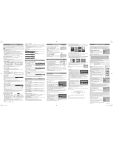
Lien public mis à jour
Le lien public vers votre chat a été mis à jour.
Caractéristiques clés
- Lecteur DVD multifonctionnel
- Compatible avec les CD audio et les fichiers image
- Station d'accueil pour iPod/iPhone
- Lecture programmée et recherche
- Fonction répétition et zoom
- Personnalisation des réglages
Questions fréquemment posées
Appuyez sur le bouton SETUP en mode DVD, sélectionnez System Setup et choisissez la sortie vidéo qui correspond à votre téléviseur.
Assurez-vous que la station d'accueil pour iPod/iPhone appropriée est installée, puis appuyez sur le bouton SOURCE pour choisir le mode iPod/iPhone.
Appuyez sur le bouton MEMORY et entrez les numéros des titres ou des chapitres que vous souhaitez lire.
Durant la lecture d'un disque, appuyez de manière répétée sur la touche ZOOM pour agrandir l'image.